by 鍾玉芳, 2011-03-02 00:37, 人氣(3849)
下圖是全校性問卷 (如教學意見調查、評鑑問卷) 的範例,透過系統可以直接將問卷發佈至全校或指定的課程中,並有完整的統計資料
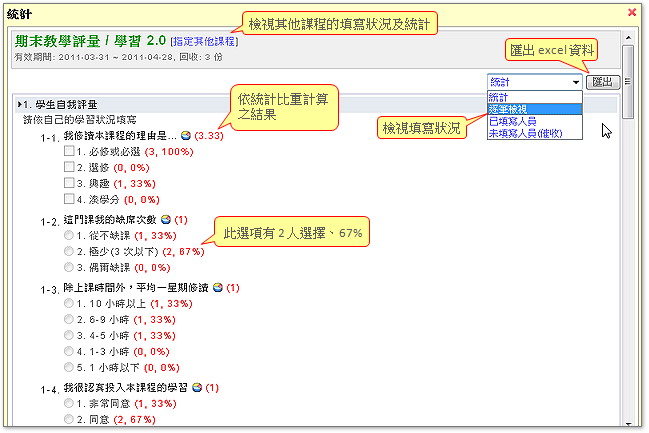
建立步驟如下:
A. 新增問卷
1. 進入 [系統管理 / 教學評量]
2. 點選 [新增問卷]
3. 設定基本資料
a. 填寫問卷標題 (如教學意見調查)
2. 點選 [新增問卷]
3. 設定基本資料
a. 填寫問卷標題 (如教學意見調查)
b. 設定填寫的期限
c. 設定填寫權限 (無限制、限登入者、限成員)
c. 設定填寫權限 (無限制、限登入者、限成員)
d. 選擇發佈的課程
e. 設定是否公開統計資料
4. 點選 [確定] (此時為未發佈狀態)
B. 新增題目
1. 點選 [新增題目] (若有新增題組,請點選題組名稱旁的  來新增題目)
來新增題目)
2. 選擇題型
3. 輸入題目、選項 (選項可存成樣板,在不同題目重覆使用)
3. 輸入題目、選項 (選項可存成樣板,在不同題目重覆使用)
4. 其他項目,請依需求輸入
5. 點選 [確定]
5. 點選 [確定]
6. 重覆步驟 1~6 完成題目
7. 點選 [發佈問卷] (發佈後,學員才可填寫)
C. 檢視統計資料
透過[系統管理 / 教學評量 /  ] 可檢視已回收的課程問卷,資料包括:
] 可檢視已回收的課程問卷,資料包括:
1. 統計
- 題目後的數字: 是經由公式 (份數1 x 統計比重1 + … + 份數N x 統計比重N) / N 所得出
- 選項後的數字: 如 (1,100%),表示 (選擇此選項的份數, 此選項獲選的比率)
- 選項後的數字: 如 (1,100%),表示 (選擇此選項的份數, 此選項獲選的比率)
註: 統計資料中題目名稱旁的圖示  可重新調整統計比重
可重新調整統計比重
2. 逐筆檢視: 可觀看每位成員填寫的內容
2. 逐筆檢視: 可觀看每位成員填寫的內容
3. 未填寫人員: 可 [寄送填寫通知] 給未填寫的成員
4. 匯出統計資料 (.xls)
- 點選 [匯出]
- 選擇匯出的選項內容
- 點選 [確定]
- 點選 [匯出]
- 選擇匯出的選項內容
- 點選 [確定]
by 鍾玉芳, 2011-03-02 23:01, 人氣(2837)
舉凡研討會報名、校園活動統計人數等,都可以透過系統管理中的 [活動] 功能來進行。每個活動都有專屬的報名網址及管理功能 (如: 查詢名冊、自訂報名表),相關說明如下:
A. 新增活動
1. 進入 [系統管理/活動]
2. 點選 [新增活動]
3. 設定相關資訊
- 標題: 該活動的名稱
3. 設定相關資訊
- 標題: 該活動的名稱
- 報名權限: 預設 "無限制" ,若需限制可調整為 "限登入者"
- 屬性: 選擇報名表的樣式: 預設報名表、自訂報名表
- 狀態: 預設為 "開放報名"
- 屬性: 選擇報名表的樣式: 預設報名表、自訂報名表
- 狀態: 預設為 "開放報名"
- 報名時間: 報名開始與結束的時間
- 人數限制: 設定是否限制報名人數
- 上傳附件: 可上傳DM、交通資訊、活動說明等圖片或文件
4. 點選 [確定]
5. 公告報名網址
註: 若屬性設定為 "自訂報名表" 此時尚為未發佈狀態,必須 "新增題目" 後才能發佈
B. 編輯報名表
1. 進入 [系統管理/活動]
2. 點選活動名稱,即出現報名網頁
3. 點選 [管理/編輯報名表]
4. 新增題目
- 題型: 選擇題目的類型
- 屬性: 設定是否為 "必填" 欄位
- 順序: 可調整題目在報名表的位置
- 題目: 輸入名稱
5. 點選 [確定]
6. 重覆 4、5 步驟,完成報名表
7. 完成後,點選 [發佈]
8. 公告報名網址即可
註: 報名表除了透過 [新增題目] 建立外,也可以點選 [管理/編輯報名表/範本] 加入預設或已建立好的題庫
by 鍾玉芳, 2011-04-07 22:42, 人氣(2890)
iLMS 票選功能,結合投稿與票選機制,讓學校輕鬆舉辦徵選與投票的活動,且有專屬的投票網址及管理功能 (如查詢報名名冊、自訂票選..等) ,建立步驟如下:
A. 新增票選
1. 以系統管理者身份登入
2. 進入 [系統管理 / 票選]
3. 點選 [新增票選]
4. 設定資訊
a. 填寫標題
b. 設定報名、投票時間
c. 設定票選活動管理者
d. 設定留言權限 (允許匿名、限登入者、關閉)
e. 填寫票選內容、執行方式 (若要上傳附件,請點選 [附加檔案])
5. 點選 [確定]
B. 編輯報名表
1. 進入票選頁面 (點選名稱的連結或新增完成後,點選 [確定])
2. 點選 [管理 / 編輯報名表]
3. 點選 [新增欄位]
4. 設定題目
5. 重覆步驟 3~4,完成報名表
ps: 新增完成的題目可加入範本,方便下次票選使用
C. 編輯票選
1. 點選 [編輯票選]
2. 點選 [編輯票選活動]
a. 輸入標題 (如票選攝影作品)
b. 輸入每人可以投的票數
3. 點選 [設定顯示欄位] (依需求,選擇票選項目呈現的資訊和位置,如作品標題、上傳的照片等)
4. 點選 [確定]
D.發佈
1. 點選 [發佈]
2. 公告票選網址